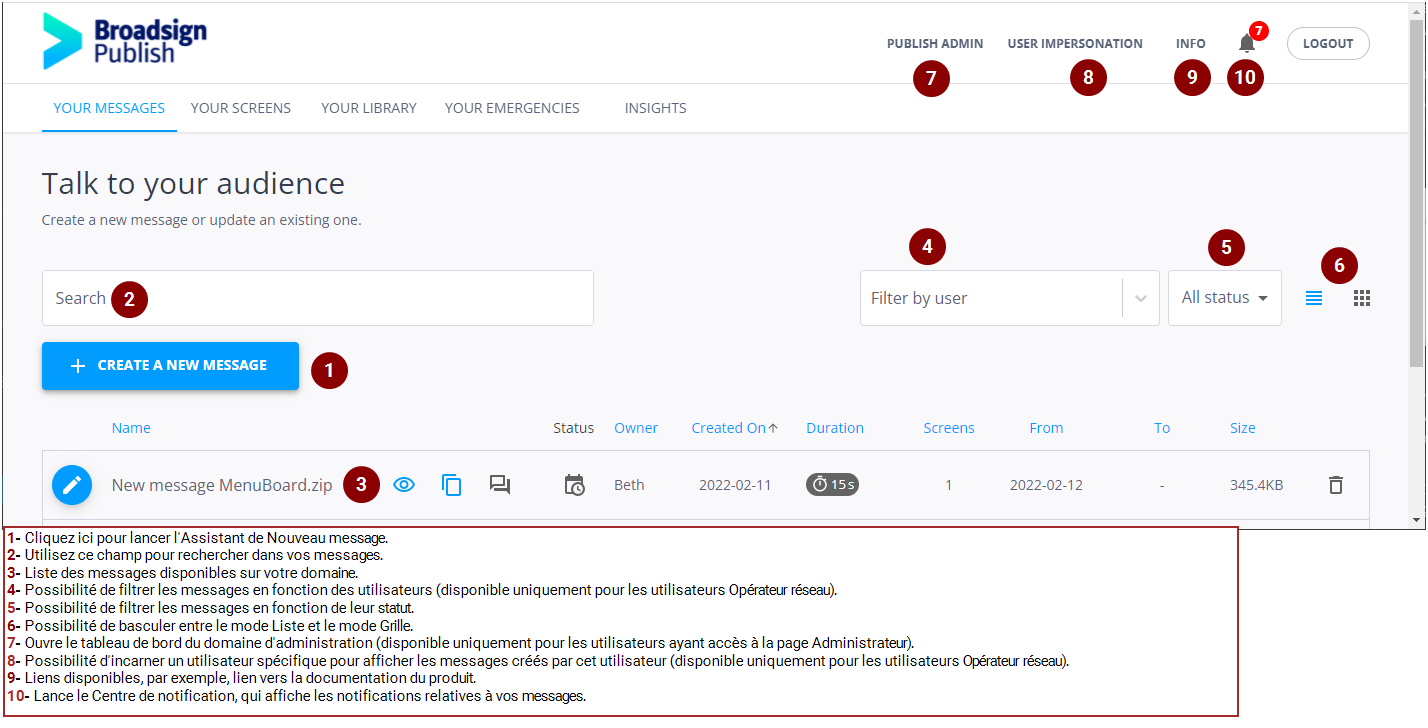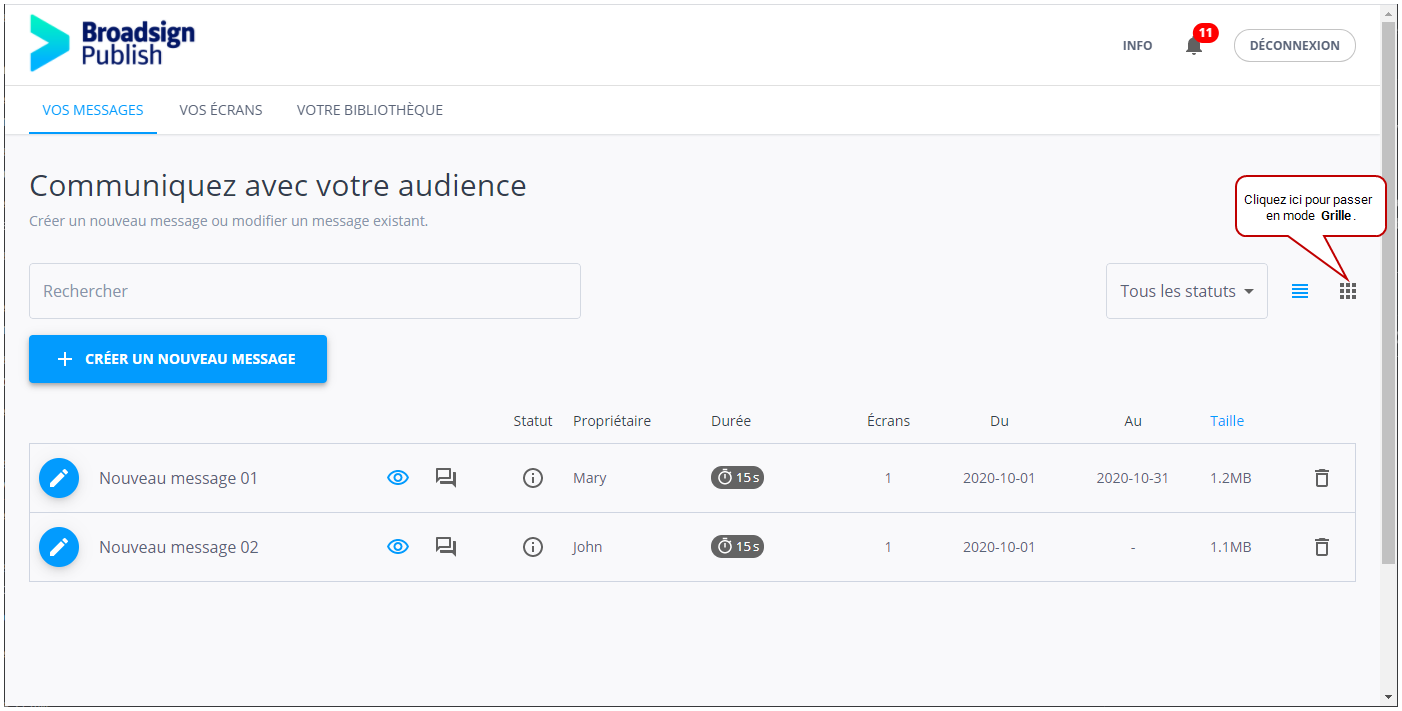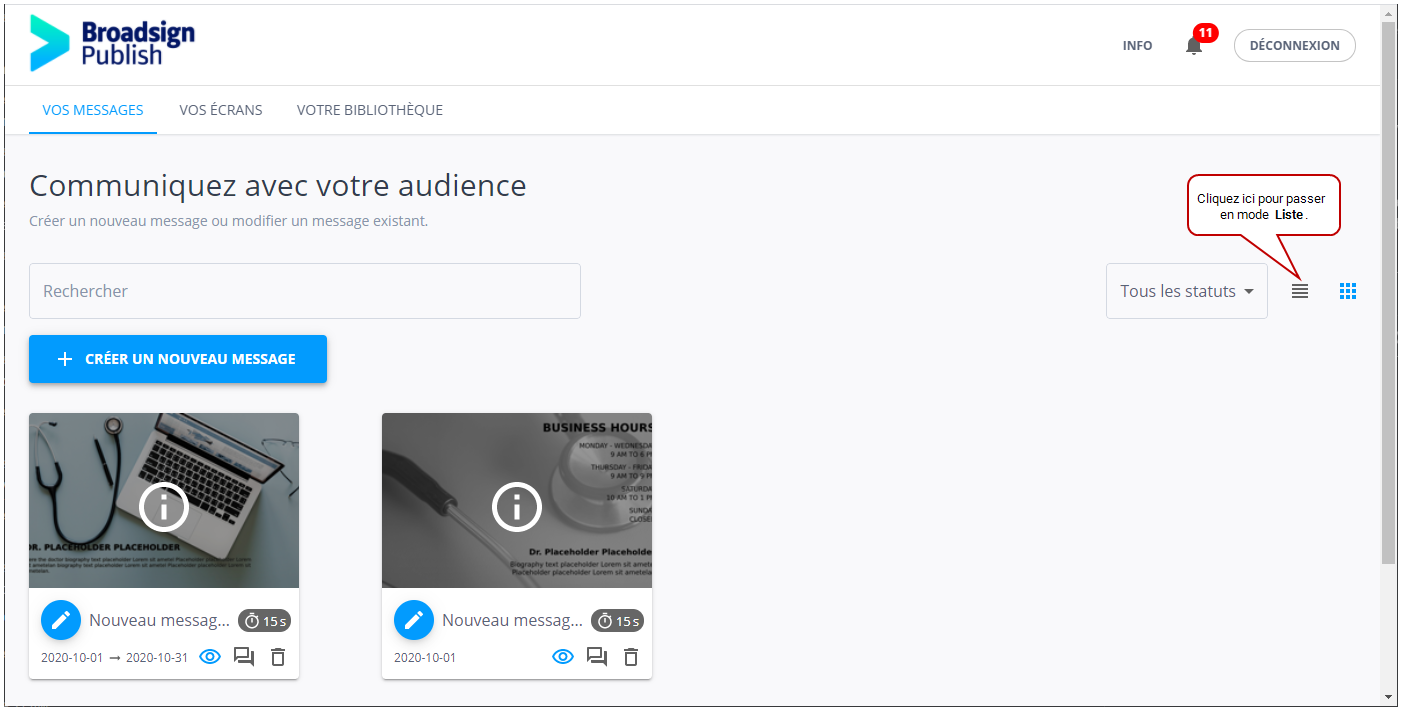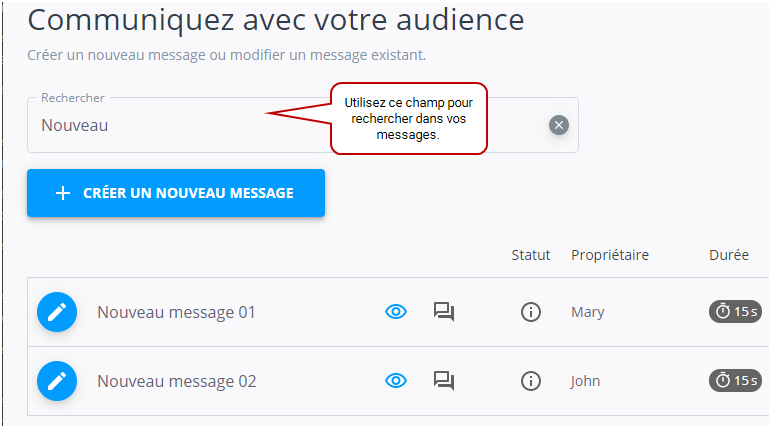Cette page affiche une liste de messages existants. Vous pouvez créer de nouveaux messages et mettre à jour des messages existants.
La page Vos messages vous permet d'effectuer plusieurs tâches :
- Afficher la liste des messages en mode Liste ou Grille (consultez Mode Liste et Mode Grille).
- Trier les messages (Trier les messages par en-tête de colonne)
- Rechercher un message (consultez Rechercher un message).
- Créer un message (consultez Tutoriel sur la création de messages).
- Modifier un message existant (consultez Tutoriel sur la création de messages).
- Prévisualiser un message (consultez Prévisualiser un message).
- Supprimer un message (consultez Supprimer les messages).
- Cloner un message (consultez Cloner un message).
- Filtrer les messages par statut (consultez Filtrer les messages par statut).
- Filtrer les messages en fonction des utilisateurs (disponible uniquement pour les utilisateurs Opérateur réseau) (consultez Filtrer par utilisateurs ou groupes).
- Filtrer les messages en fonction de la campagne dans laquelle ils sont programmés (disponible uniquement pour les utilisateurs faisant partie d'un ou plusieurs groupes de clients) (voir Filtrer les messages par campagnes )
- Commenter un message ou lire les commentaires qui ont été ajoutés à un message (consultez Panneau de Commentaires).
- Libérer de l'espace disque sur Broadsign Server en supprimant les plus gros messages d'urgence (voir Libérer de l'espace disque sur Broadsign Server).
Note : Certaines de ces actions peuvent ne pas être disponibles pour tous les utilisateurs, en fonction des permissions qui leur ont été accordées. Consultez Permissions des utilisateurs et des groupes pour plus d'information.
La liste des messages disponibles diffère pour chaque utilisateur. Qui peut voir un message est défini par les permissions accordées à chaque utilisateur. Consultez Permissions des utilisateurs et des groupes pour plus d'information.
- Si vous avez des privilèges d'Administrateur, vous pouvez voir tous les messages.
- Si vous gérez des utilisateurs ou des groupes d’utilisateurs, vous pouvez voir les messages envoyés par les utilisateurs que vous gérez (consultez Définir la gestion des groupes et des utilisateurs).
- Si vous êtes un opérateur local, vous pouvez voir vos messages.
Note : Les utilisateurs ayant la permission Can access player messages peuvent voir les messages de tout utilisateur lié aux écrans auxquels ils ont accès. Si vous avez besoin de cette permission, contactez votre administrateur de domaine. Consultez Permissions d'écran pour plus d'information.
La page Vos messages offre deux modes d'affichage pour la liste des messages : le mode Liste et le mode Grille. Cliquez sur l'une des icônes ![]()
![]() pour changer de mode.
pour changer de mode.
Le mode Liste affiche vos messages dans un tableau. Chaque message occupe une rangée de ce tableau. Le mode Liste affiche de l'information comme le statut, la durée et le propriétaire du message.
Le mode Grille affiche vos messages sous forme de vignettes afin qu'il soit facile de les identifier en un coup d’œil.
Les deux modes affichent une liste de tous vos messages. Vous pouvez affiner la liste en utilisant les filtres (consultez Filtrer les messages par statut et Filtrer par utilisateurs ou groupes) ou la fonction de recherche (consultez Rechercher un message).
Note : Si vous appliquez des filtres à vos messages ou effectuez une recherche en mode Liste, puis sélectionnez le mode Grille, les mêmes filtres et paramètres de recherche s'appliquent. Autrement dit, les messages qui sont affichés en mode Liste le seront également en mode Grille.
Par défaut, Broadsign Publish trie les messages par Nom. Cependant, vous pouvez trier vos messages en utilisant n'importe laquelle des en-têtes de colonnes, à l'exception de Statut. Pour trier à nouveau les messages dans une colonne particulière, cliquez sur son en-tête. Pour inverser le tri, cliquez une deuxième fois sur l'en-tête.